Com veure i esborrar lhistorial del porta-retalls a Windows 10

Aprendréu a veure i esborrar l
Amb milions d'empleats que treballen des de la comoditat de casa seva, programes com Teams, Zoom, Skype i Google Meet gaudeixen d'un èxit disparat. Les eines de videoconferència permeten als empleats col·laborar amb els companys d'equip i treballar junts en tasques comunes. Malauradament, és possible que la vostra càmera web no funcioni sempre correctament . Molts usuaris de Windows 10 es van queixar que les seves càmeres web de vegades es desenfocaven dificultant la comunicació durant les videotrucades. Sense més preàmbuls, explorem com podeu solucionar aquest problema amb la càmera web.
Les videotrucades utilitzen grans quantitats d'ample de banda. Si el programa que utilitza la càmera no pot accedir a l'amplada de banda suficient , reduirà automàticament la qualitat del vídeo, cosa que podria explicar per què la imatge està borrosa i desenfocada.
Per millorar la velocitat de connexió i l'amplada de banda, utilitzeu una connexió Ethernet. Si la vostra configuració actual no admet una connexió LAN, reinicieu l'encaminador i desconnecteu tots els altres dispositius que utilitzen la connexió per alliberar més amplada de banda per a la vostra càmera.
Assegureu-vos que esteu executant els darrers controladors de càmera web al vostre ordinador.
Inicieu el Gestor de dispositius i localitzeu la vostra càmera.
Feu clic amb el botó dret als controladors de la càmera web i seleccioneu Actualitza el controlador .
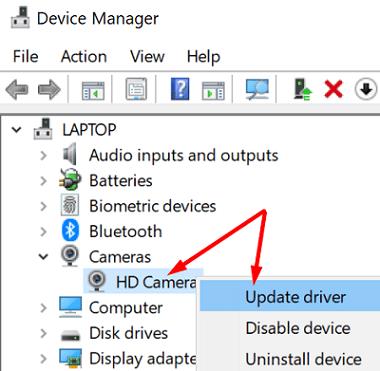 Si aquest mètode no funciona, feu clic amb el botó dret al controlador i seleccioneu Desinstal·la el dispositiu .
Si aquest mètode no funciona, feu clic amb el botó dret al controlador i seleccioneu Desinstal·la el dispositiu .
Reinicieu l'ordinador i comproveu si la imatge de la càmera web encara és borrosa.
Utilitza un drap suau i neteja la teva càmera web. La taca a la lent podria estar causant la borrosa que esteu experimentant. Premeu suaument les vores de la càmera i assegureu-vos que estigui connectada correctament a l'ordinador. Si el problema persisteix, desconnecteu la càmera i reinicieu la màquina. A continuació, torneu a connectar la càmera web i comproveu si observeu alguna millora.
Tingueu en compte que alguns models de càmera web porten un anell físic o una roda que us permet ajustar manualment l'enfocament. Comproveu si podeu trobar un anell o una roda d'aquest tipus i, a continuació, gireu la lent en sentit horari o en sentit contrari.
Si el problema continua, executeu l'eina de resolució de problemes de maquinari i dispositius. L'eina ja no està disponible a la llista de solucionadors de problemes addicionals, però podeu utilitzar el símbol del sistema per iniciar-la.
Per tant, inicieu el símbol del sistema amb privilegis d'administrador i executeu l' ordre msdt.exe -id DeviceDiagnostic . Inicieu l'eina de resolució de problemes i comproveu els resultats.
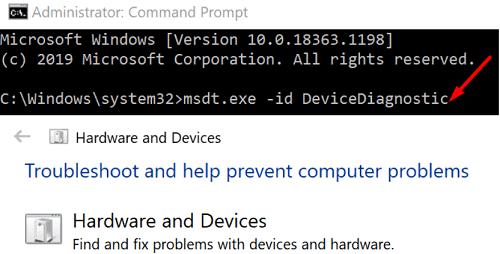
Les aplicacions i els processos que s'executen en segon pla podrien estar interferint amb la vostra càmera web. Per exemple, si esteu executant Teams i abans heu assistit a una videotrucada a Skype , assegureu-vos de sortir completament d'Skype abans d'unir-vos a una reunió nova a Teams. Tanqueu també els programes de vídeo o foto que es puguin executar. Les utilitats proporcionades pel fabricant de la càmera són les causes habituals d'aquest problema.
Inicieu el Gestor de tasques , feu clic a la pestanya Processos i feu clic amb el botó dret a l'aplicació que voleu tancar. Premeu l' opció Finalitzar la tasca i comproveu els resultats.
Alternativament, també podeu arrencar netejar l'ordinador i ometre la part del Gestor de tasques.
Si la vostra càmera web de Windows 10 està borrosa i desenfocada, comproveu la vostra connexió a Internet i assegureu-vos que no teniu cap problema d'ample de banda. A continuació, actualitzeu els controladors de la càmera, executeu l'eina de resolució de problemes de maquinari i dispositius i tanqueu les aplicacions en segon pla. Feu clic als comentaris a continuació i feu-nos saber quina d'aquestes solucions us ha funcionat.
Aprendréu a veure i esborrar l
Una fuita de memòria de Windows 10 es produeix quan una aplicació que estàveu utilitzant no va retornar els recursos al vostre sistema quan vau acabar d'utilitzar aquesta aplicació. Quan això succeeix, no podeu treballar en altres tasques al vostre PC, ja que el PC no té prou RAM per treballar-hi.
Quan ens referim al núvol, estem parlant d'un sistema d'emmagatzematge que manté les dades emmagatzemades i accessibles a Internet. En els darrers anys, Google Drive, Dropbox, iCloud i altres opcions d'emmagatzematge de dades similars han convençut els usuaris dels avantatges d'un servidor al núvol.
Si recentment heu instal·lat o actualitzat Windows 10, és possible que tingueu alguns problemes de WiFi. Estem aquí per ajudar.
Si utilitzeu Windows 10 i el nou navegador Edge de Microsoft, potser us preguntareu com podeu desactivar Adobe Flash. De manera predeterminada, Microsoft Edge té suport integrat per a Adobe Flash, de manera que bàsicament està habilitat tot el temps.
Tant si teniu previst actualitzar la vostra màquina Windows XP, Vista, 7 o 8 a Windows 10 o comprar un ordinador nou amb Windows 10 preinstal·lat, podeu utilitzar Windows Easy Transfer per copiar tots els fitxers i la configuració de la vostra màquina antiga o versió antiga. de Windows a la vostra màquina nova amb Windows 10. En aquest article, us guiaré a través dels passos per configurar Windows Easy Transfer.
És trillat, però cert. Les petites coses de la vida ens poden portar una alegria desmesurada: els primers passos d'un nen, un bistec perfectament cuinat o la visió d'una imatge fresca i bonica com a fons de l'escriptori del vostre ordinador.
Des que Apple va "manllevar" el concepte d'una interfície gràfica de Xerox i Microsoft també l'ha "manllevat" al seu torn, el punter del ratolí ha estat una part central de com interactuem amb els nostres ordinadors. Així que imagineu-vos el xoc d'arrencar el vostre ordinador per descobrir que no hi ha cap punter del ratolí.
Si voleu eliminar Microsoft Edge del vostre PC amb Windows 10, hauríeu de llegir això. En general, no és una bona idea desactivar completament Edge: pot causar problemes no desitjats amb el vostre sistema operatiu.
Quan feu clic al botó Inici a Windows 10, veureu que la interfície està dividida en tres seccions separades: els botons petits a la part esquerra, la llista d'aplicacions i programes al mig i les fitxes estàtiques o dinàmiques a la dreta. - costat de la mà. Podeu personalitzar moltes coses sobre l'aspecte del menú Inici, inclosa la llista de carpetes o enllaços que apareixen al menú de l'esquerra.
Com he esmentat anteriorment en un article que compara Windows 7 amb Windows 10, el Gestor de tasques s'ha redissenyat completament. Ara és molt més senzill d'utilitzar per defecte, però si realment voleu obtenir tots els detalls com abans, encara els podeu obtenir.
Gairebé totes les noves versions de Windows tenen molts components extrets de versions anteriors del sistema operatiu. La majoria de les vegades, és una versió millor del programari antic.
Els sistemes operatius moderns utilitzen més recursos que mai. Normalment, això no és un problema, ja que plataformes com Windows, macOS i la majoria de distribucions de Linux estan optimitzades per al maquinari informàtic modern.
Si teniu una xarxa d'ordinadors a casa o lloc de treball, una de les coses que heu de controlar és quins usuaris o aplicacions poden canviar les coses en aquest sistema. Una manera d'evitar canvis no autoritzats és tenir una persona com a administrador de la xarxa.
Si heu estat utilitzant Windows 10 i no heu començat a utilitzar Cortana, potser us interessa provar-ho. Bàsicament és la versió de Microsoft de Siri i Google Assistant, però està integrada directament a Windows.
Si els caràcters apareixen a la pantalla segons després de prémer-los al teclat, us pot alentir i reduir la vostra productivitat. Molts factors fan que l'escriptura se senti fora de sincronització als dispositius Windows.
Com sap Windows quina aplicació o programa ha d'utilitzar per obrir tots els diferents tipus de fitxers a l'ordinador. Es tracta d'associacions de fitxers.
Si voleu crear un document nou amb un text destacat, potser voldreu pensar a instal·lar un tipus de lletra nou. Es poden trobar en línia de manera gratuïta, com a part d'un conjunt de fonts o per comprar.
A Windows 10, el tallafoc de Windows no ha canviat gaire des de Vista. En general, és pràcticament el mateix.
Acabo d'aconseguir una nova impressora sense fil o de xarxa per a la vostra llar o oficina i necessiteu instal·lar-la a Windows 10. En comparació amb els vells temps, afegir impressores a Windows avui en dia sol ser un procés bastant fàcil, sempre que la impressora no sigui antiga.
Aprendréu a veure i esborrar l
Troba "Aquest PC" de manera ràpida i senzilla a Windows 11 i Windows 10 amb aquesta guia completa. Inclou pas a pas les millors opcions.
Descobreix com obrir el Tauler de control a Windows 11 amb diverses opcions eficients.
Si utilitzeu Windows 10 i necessiteu que la bateria duri més, no trobareu la configuració predeterminada a favor vostre. Haureu de caminar una milla més. A continuació, es mostra com maximitzar la durada de la bateria a Windows 10.
Apreneu a fer que Microsoft Windows 11 buidi automàticament la paperera de reciclatge en un moment determinat.
El bloqueig dinàmic de Windows 11 us ajudarà a mantenir segur el vostre ordinador bloquejant-lo després de 30 segons. Aquests són els passos a seguir.
El mode de repòs a Windows 11 és una característica molt útil, aquí teniu com podeu activar-lo i desactivar-lo per a una millor experiència d'usuari.
Utilitzeu el dictat amb puntuació automàtica a Windows 11 per facilitar l'escriptura i estalviar temps en el procés.
Desactivar la cerca de Bing hauria de ser suficient per desfer-se de les cerques ràpides. Podeu fer-ho mitjançant l'Editor del registre de Windows 11s.
Manteniu el Gestor de tasques sempre a la part superior a Windows 11, de manera que sigui fàcil de trobar quan necessiteu llegir l'aplicació. Aquests són els passos a seguir.



























